애드센스 세금, 어떻게 신고해야 할까요?
‘애드센스(AdSense)’는 구글에서 운영하는 광고 프로그램입니다. 웹사이트를 소유한 사람이 애드센스에 사입하면 구글에서 광고비를 지불하고, 자동으로 해당 웹사이트에 광고를 올려주는데요. 일반적으로 유튜브 채널을 운영하는 유투버나 웹사이트, 블로그를 운영하는 사람들이 애드센스 수익을 얻고 있습니다.
이번 글에서는 5월 종합소득세 신고기간을 맞이하여 애드센스 세금 신고 방법을 정리해 보겠습니다.
목차

종합소득세란?
종합소득세란 직전년도의 모든 소득을 종합해서 과세하는 조세입니다. 개인에게 발생한 각 소득을 종합하여 하나의 과세 단위로 보고, 세금을 부과하는 누진세 제도입니다.
현재 소득세법에 따르면 종합소득세란 근로소득, 사업소득, 이자소득, 배당소득, 연금소득, 기타소득 등 6가지 소득을 묶어서 부과하고 있습니다. 세율은 과세표준액에 따라 다르며, 매년 5월에 전년도 소득세에 대해 신고납부해야 합니다.
아래에서 과세표준에 따른 종합소득세 세율을 살펴보고, 뒤이어 애드센스 세금 신고 방법을 정리해 보겠습니다.
| 과세표준 | 세율 | 누진 공제 |
|---|---|---|
| 1,200만 원 이하 | 6% | · |
| 1,200만 원 초과 ~ 4,600만 원 이하 | 15% | 1,080,000원 |
| 4,600만 원 초과 ~ 8,800만 원 이하 | 24% | 5,220,000원 |
| 8,800만 원 초과 ~ 1억 5,000만 원 이하 | 35% | 14,900,000원 |
| 1억 5,000만 원 초과 ~ 3억 원 이하 | 38% | 19,400,000원 |
| 3억 원 초과 ~ 5억 원 이하 | 40% | 25,400,000원 |
| 5억 원 초과 ~ 10억 원 이하 | 42% | 35,400,000원 |
| 10억 원 초과 | 45% | 65,400,000원 |
애드센스 세금 신고 방법
애드센스 수익은 구글코리아에서 매달 달러($)로 입금됩니다. 그렇기 때문에 정확한 수입금액을 계산하려면 입금된 날의 환율을 봐야 합니다. 아래에서 이 과정을 포함하여 애드센스 세금 신고 방법을 정리해 보겠습니다.
❶ 환율 확인
가장 먼저 애드센스 수익이 들어온 날의 환율을 확인해야 합니다. 저는 애드센스 입금 계좌를 하나은행으로 쓰고 있기 때문에 하나은행 홈페이지에서 환율을 조회했습니다. 참고로 다른 은행 홈페이지에서도 일별 환율은 확인할 수 있습니다.
통화($)와 입금된 날을 선택한 후, ‘송금 받을 때’ 기준으로 환율을 확인했습니다.
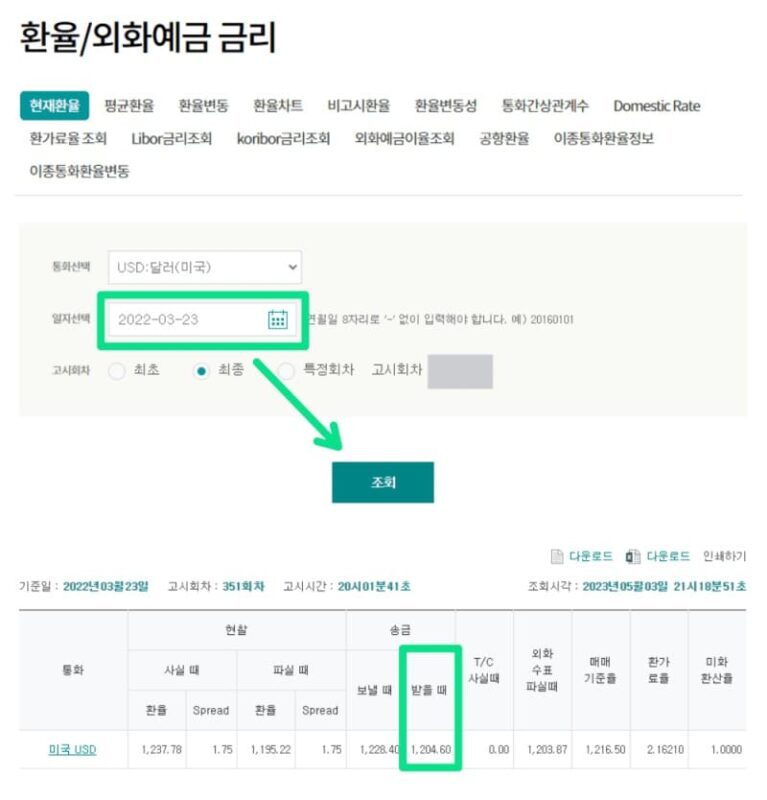
❷ 총 수입금액 계산
은행에 입금된 달러 금액과 입금일의 환율을 곱하여 원화로 계산합니다. 저는 작년 3월부터 수익이 들어오기 시작하여 총 10개월간 매달 들어온 입금액을 계산했습니다. 개인적으로 노션(Notion)을 사용하고 있어서 따로 정리했는데, 엑셀(Excel)로도 간편하게 계산할 수 있습니다.
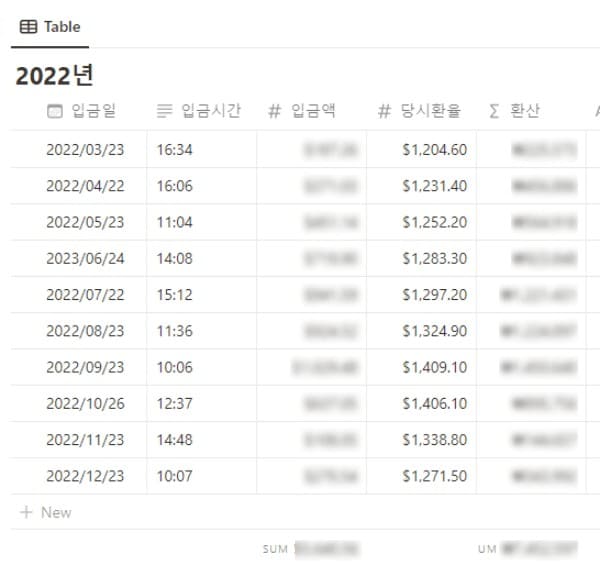
❸ 홈택스 접속
본격적으로 홈택스에서 애드센스 세금 신고를 하겠습니다. 로그인 후, 메인의 자주 찾는 메뉴 중 [종합소득세 신고도움 서비스]를 클릭합니다.
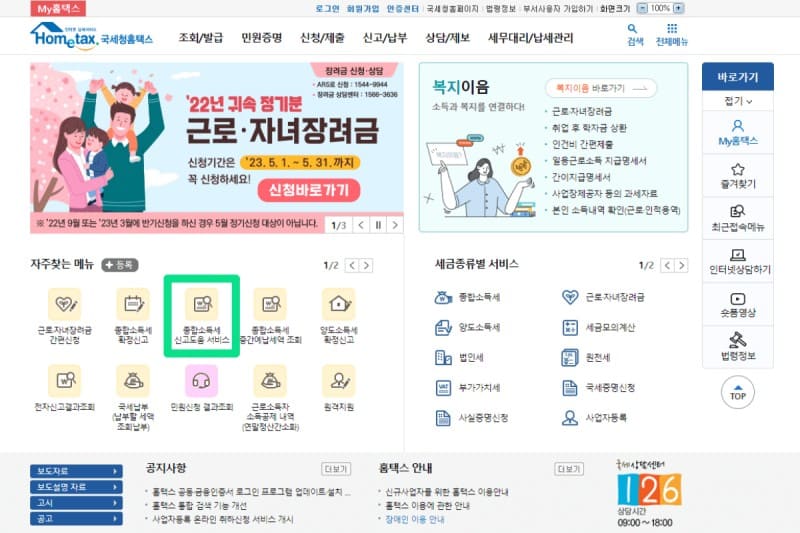
❹ 정기신고 or 신고도움서비스
종합소득세 신고 페이지에 들어왔습니다. 애드센스 세금만 신고해도 된다면 바로 [정기신고]를 클릭하고, 다른 소득도 있어서 헷갈린다면 우측 상단의 [신고도움 서비스]를 클릭하면 됩니다.
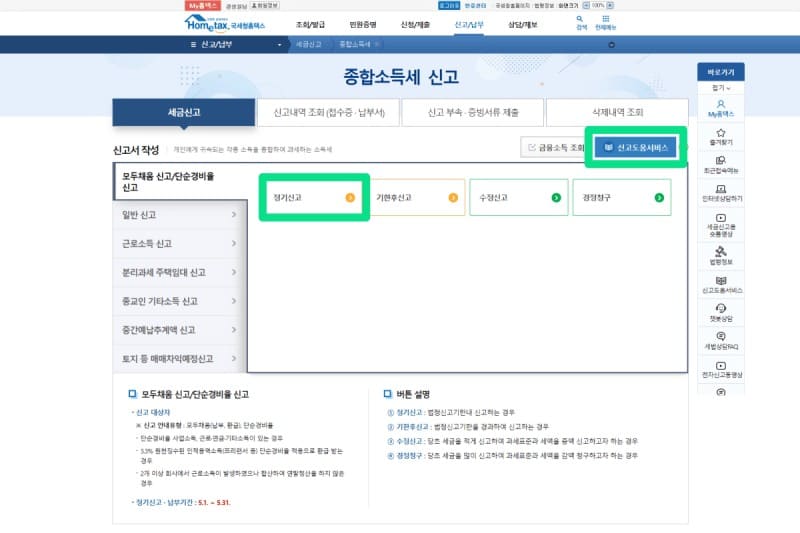
❺ 신고도움 서비스
저는 작년에 애드센스 수익만 있었지만, 혹시나 하여 [신고도움 서비스]를 클릭했습니다. 5가지 탭 중 [신고 안내자료]를 누르면 개인 내역을 확인할 수 있으며, 저는 별다른 자료가 나오지 않아 하단의 [맞춤형 신고서작성 바로가기]를 클릭했습니다.
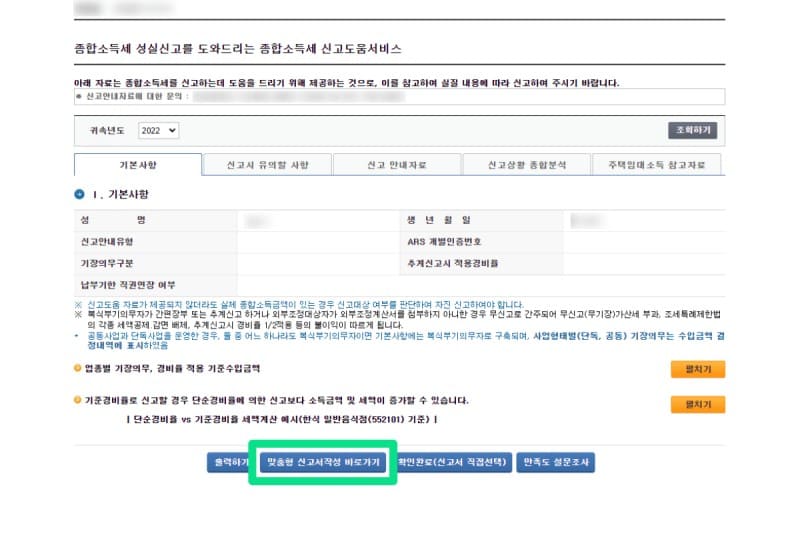
❻ 사업소득 기재
기본 정보에서 본인의 인적사항을 확인한 후, [나의 소득종류 찾기]를 클릭하여 소득 종류를 선택해야 합니다. 애드센스 수익은 매달 입금되는 정기적인 수입이므로 ‘부동산임대업 외의 사업소득’을 선택합니다.
사업자 등록을 안 해서 기타소득으로 신고하는 분들도 있는데, 기타소득은 일시적인 소득이며 오히려 세금이 많이 나올 수 있으니 꼭 사업소득으로 신고하시길 바랍니다.
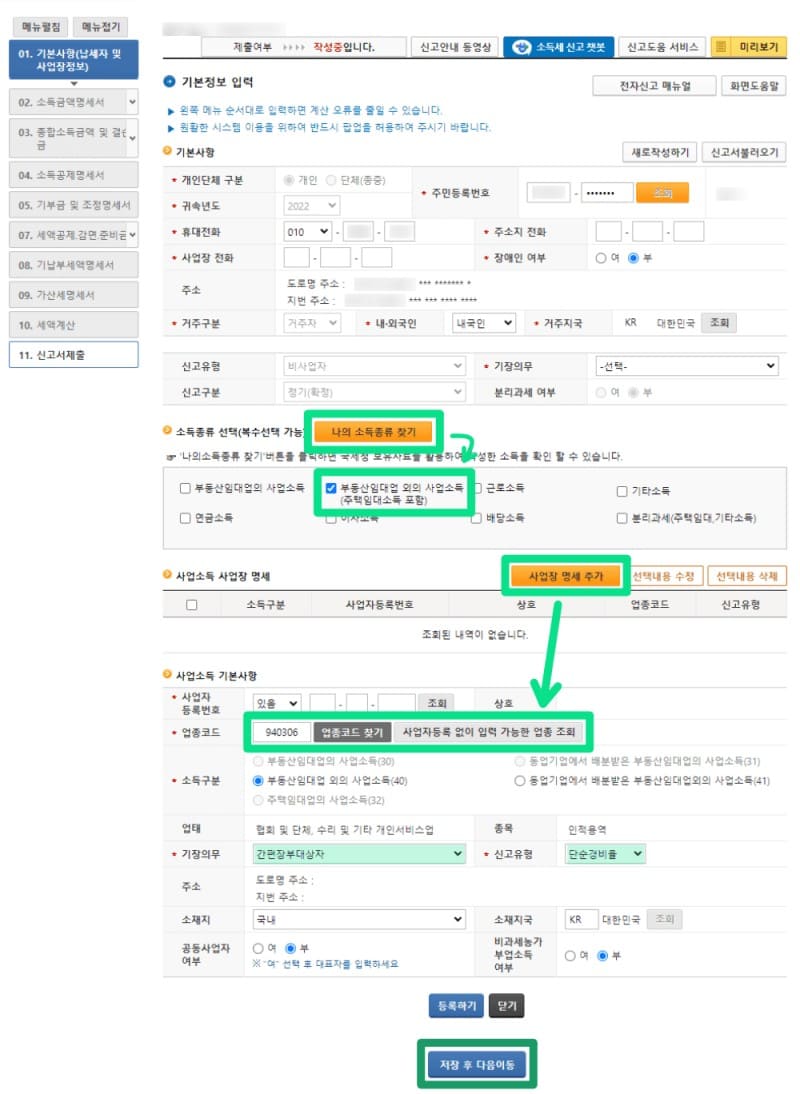
이후에 [사업장 명세 추가]를 클릭하여 사업소득 기본사항을 기재합니다. 애드센스 수익을 얻으면서 개인 사업자 등록을 하지 않았더라도 ‘1인 미디어 콘텐츠 창작자’의 업종코드 ‘940306’를 선택할 수 있습니다. 사업자 등록을 했다면 ‘광고 대행업’의 업종코드 ‘743002’를 선택할 수 있습니다.
더 궁금한 분들을 위해 아래에서 각 업종코드에 따른 경비율 차이를 정리했습니다. 단순 경비율은 주요 경비, 기타 경비를 모두 인정하는 것이고, 기준 경비율은 기타 경비만 인정하는 것입니다. 경비로 인정된 부분은 세금을 물리지 않으므로 경비율이 높아야 좋습니다.
| 구분 | 1인 미디어 콘텐츠 창작자 | 광고 대행업 |
|---|---|---|
| 단순 경비율 (소규모 사업자 대상) | 64.1% | 79.0% |
| 수입 기준 | 7,500만 원 미만 | 2,400만 원 미만 |
위 표의 수입 기준이 넘으면 기준 경비율이 적용됩니다. 따라서 애드센스 수익이 2,400만 원 이상이라면 사업자 등록을 하고 부가가치세 신고를 하는 것이 좋습니다. 사업자 등록 시 절감할 수 있는 세금이 많으니까요.
이 다음에는 본인의 상황에 맞게 기장의무와 신고유형을 선택합니다. 여기서 기장의무는 복식부기의무자와 간편장부대상자 2가지로 나누는데, 위 표의 기준으로 분류되니 자신의 수입에 맞게 선택하면 됩니다.
*복식부기의무자 모든 법인과 사업소득에 부동산임대업에서 발생한 소득이 포함된 사업자 (간편장부대상자 제외) *간편장부대상자 해당 과세기간 신규개업자 or 직전 과세기간 수입금액이 일정규모 미만인 사업자
❼ 사업소득명세서
다음 단계로 넘어오면 단순 경비율 사업소득명세서가 나옵니다. 여기서 [수입금액 입력/수정]을 클릭하여 2번째 단계에서 계산한 전년도 애드센스 수익을 입력합니다. 총 수입금액을 입력하면 단순 경비율이 적용되어 자동으로 필요경비와 소득금액이 산출됩니다.
아래의 [등록하기]를 클릭한 후, 아래에 나온 항목을 체크하고 [입력완료]를 클릭합니다. 사업장 정보에 수입금액과 소득금액이 계산되어 들어간 것을 확인하고 다음 단계로 이동합니다.
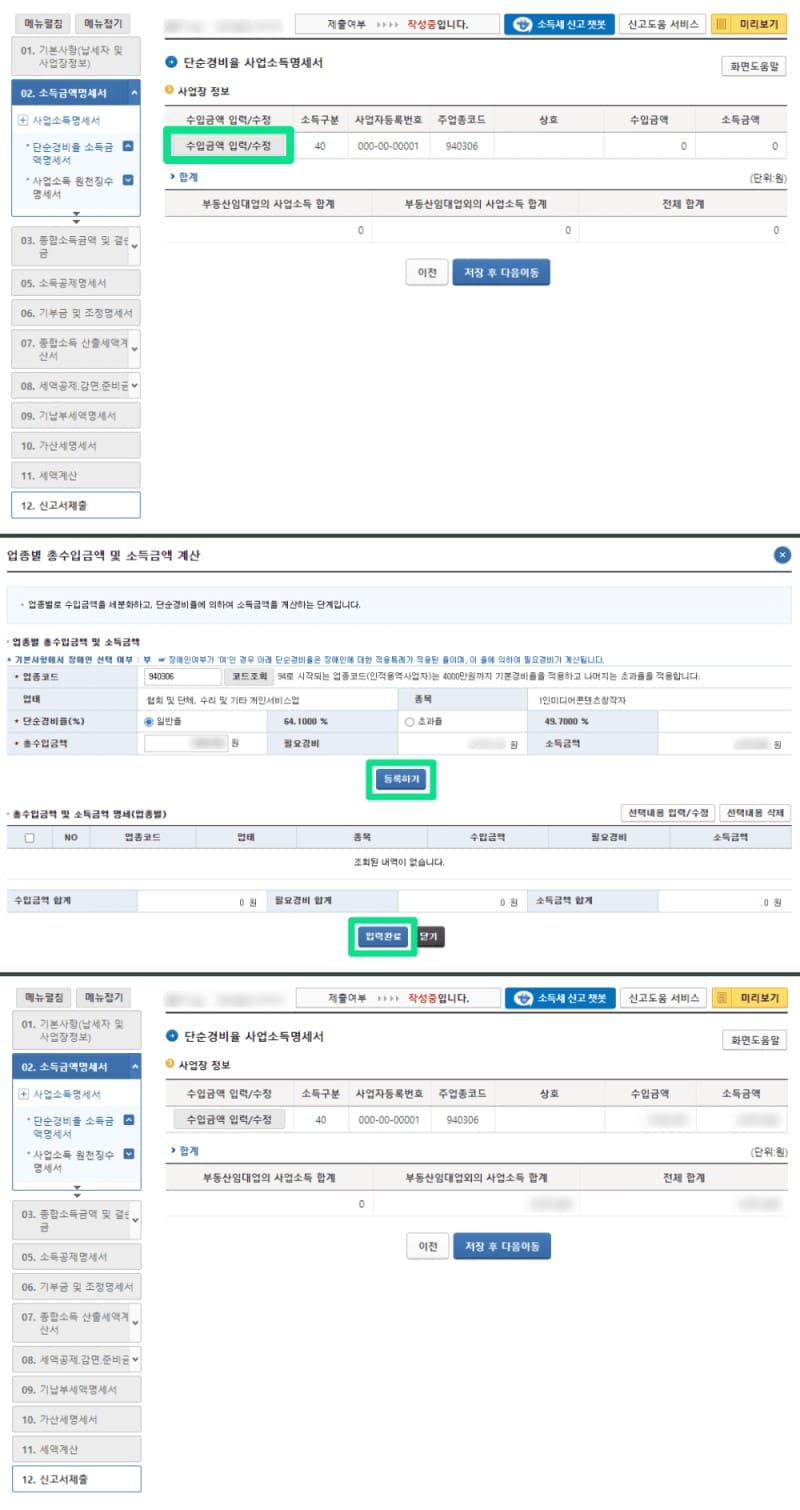
❽ 세액 계산
신고서를 제출하기 전에 세액 계산내역이 나옵니다. 종합소득금액, 소득공제, 고세표준, 산출세액, 세액공제 등이 나옵니다. 다 확인했다면 아래의 [이에 동의합니다]에 체크한 후, 제출화면으로 이동합니다.
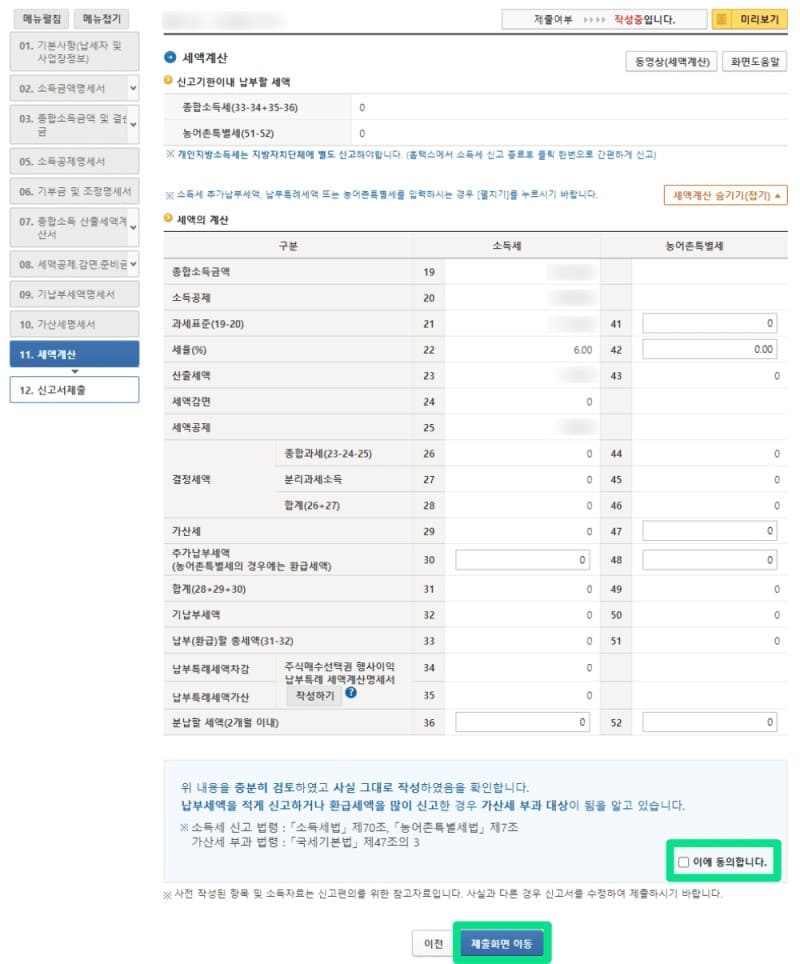
❾ 신고서 제출
모든 단계가 완료되었다면 신고서 제출 단계까지 이동합니다. 중간에 기부금 및 조정 명세서, 종합소득 산출세액 계산서, 세액공제 및 감면 등의 메뉴가 있는데, 개인마다 해당되는 사항이 다르니 하나씩 살펴보면 좋습니다. 마지막으로 전년도 종합소득금액, 과세표준, 산출세액을 확인한 후 [신고서 제출하기]를 클릭합니다.
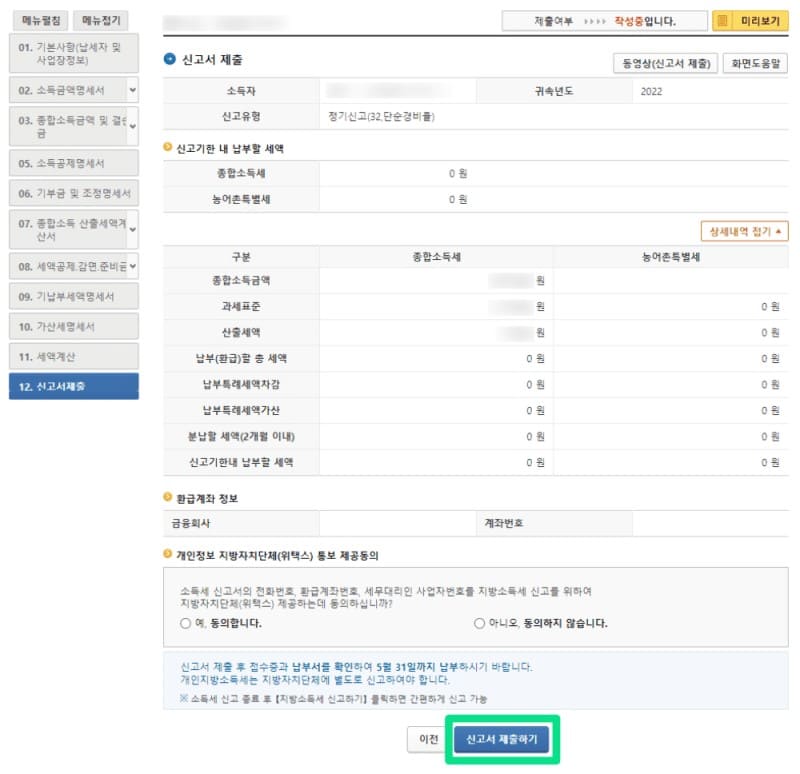
❿ 접수증 확인
애드센스 세금 신고가 완료되었다면 종합소득세 신고서 접수증이 뜹니다. [인쇄하기]를 클릭하면 접수증을 PDF 파일로 받을 수 있습니다. 수고하셨습니다! 🙂
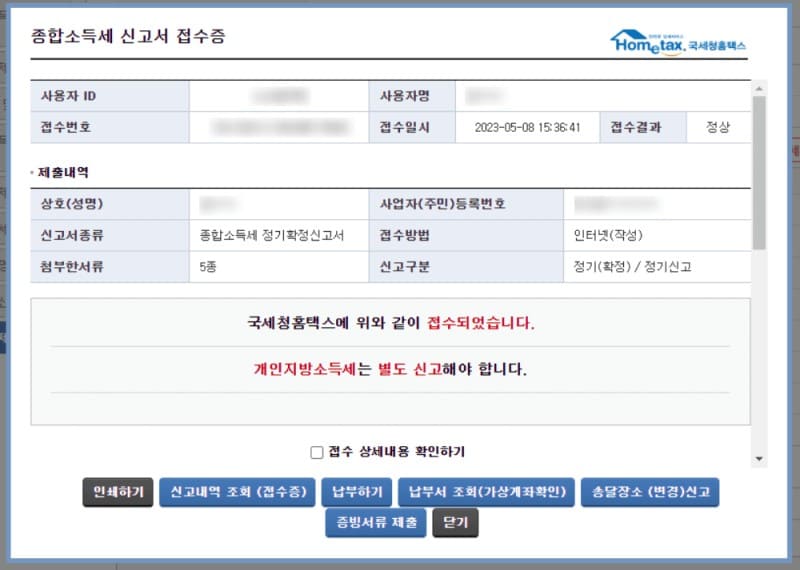
지금까지 애드센스 세금 및 종합소득세 신고 방법을 알아봤습니다.
혼자 종합소득세 신고를 준비하면 생소한 단어가 많아서 어렵게 느껴질 수 있습니다. 세무서에 직접 방문하거나 세무사를 통해 신고하는 방법도 있지만, 그 전에 애드센스 수익이 적어서 꼭 신고해야 하나 의문을 가질 수도 있습니다. 소액이라면 국세청에서 일일이 잡아내지는 않겠지만, 모든 수익에는 세금에 매겨진다는 사실을 기억하시길 바랍니다.
다음엔 더 유익한 글로 찾아오겠습니다 🙂
▍ 당신에게 추천하는 글
- 세액공제 항목 10가지 (ft. 소득공제 차이)
- 부가가치세 계산 및 신고 방법 4가지 (ft. 신고기간 지나면?)
- 세금계산서 발행 이유 3가지 및 현금영수증 차이
- 상속세 공제 및 면제 한도 8가지 (ft. 상속세율 계산)
- 셀프 현금영수증 발급 3단계 및 조회 방법